返回目录:excel表格制作
▶点击右上角关注,获取更多后续内容◀
今天我们学习的是表格基础数据整理的第二期,条件格式和选择性粘贴。
条件格式
在实际的工作中,很多的地方都可以用到条件格式,比如:合同管理,数据重复提醒等。
- 条件格式在合同管理中的应用
今天我们先来学习学习条件格式在合同管理中的应用。
条件格式在合同管理中,主要是用来做合同的到期提醒。在下图中,我已经通过公式计算出了合同的到期日,并通过辅助列计算出了合同的到期天数,但是这样看的话还是不够直观,不够醒目。
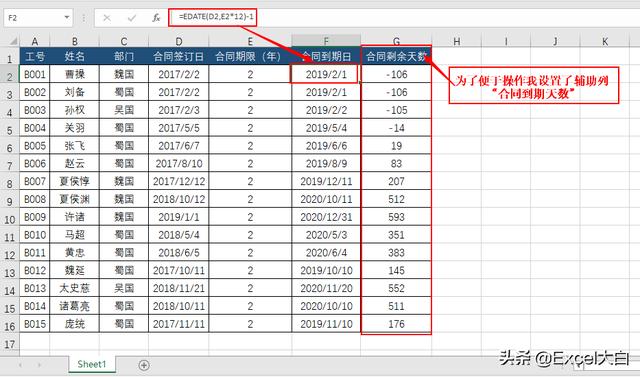
这里就需要“条件格式”来大显身手了。在这里,我们可以设置一个条件,让符合条件的数据突出显示,像下图这样,是不是一眼就能知道哪些是快要到期的呢。
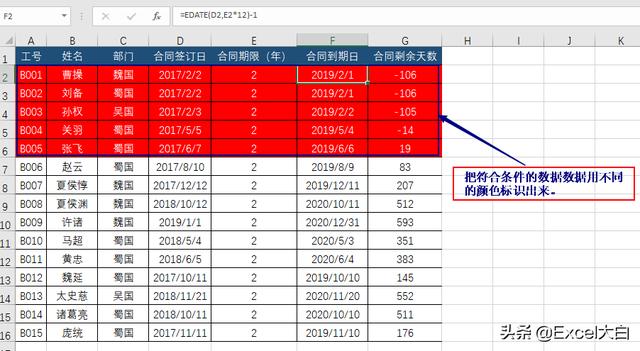
在上图中,我把符合条件的数据,用红黄色底纹和白色的文字进行了突出的显示。当然了,我们可以根据不同的需要进行不同的颜色设置。设置“条件格式”的步逐如下:
步逐01.选择设置条件格式的区域。然后点击“开始”选项卡的“条件格式”按钮,在弹出的下拉列表中选择“新建规则”。(划重点:我选择的区域不包含标题行。。。。。)
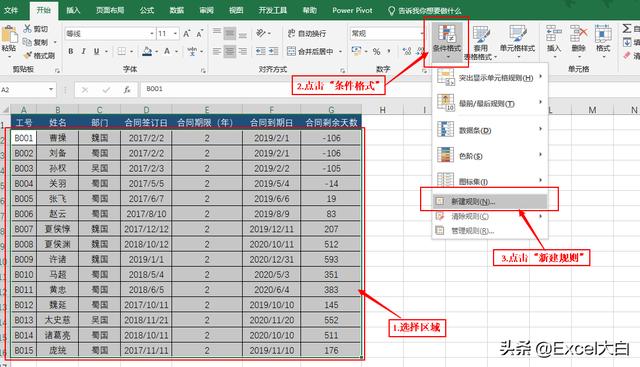
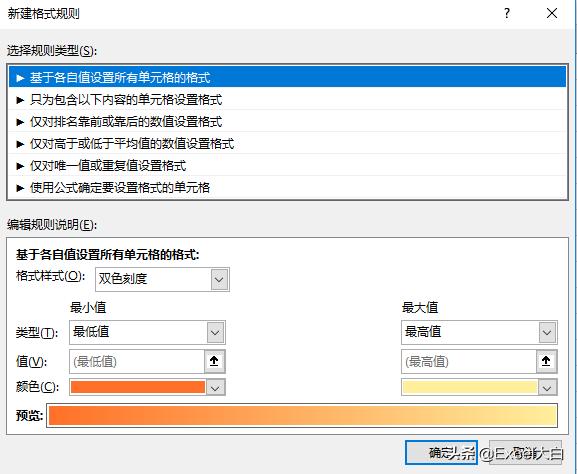
新建规则
步逐02.在上图中,选择“使用公式确定要设置格式的单元格”,在“为符合此公式的值设置格式”下的输入框里,输入“=G2<30”,然后点击右下角的“格式”按钮,设置需要的格式(我设置的格式是:黄色底纹和白色文字)。
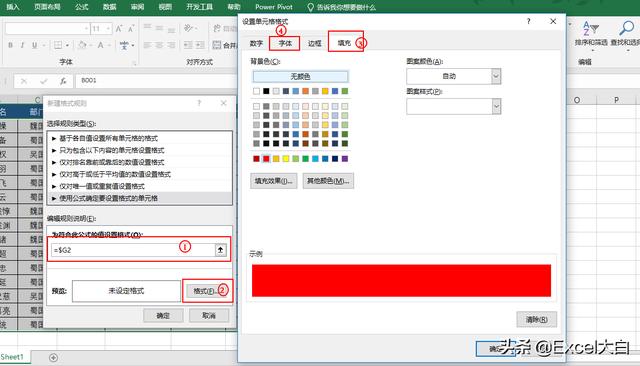
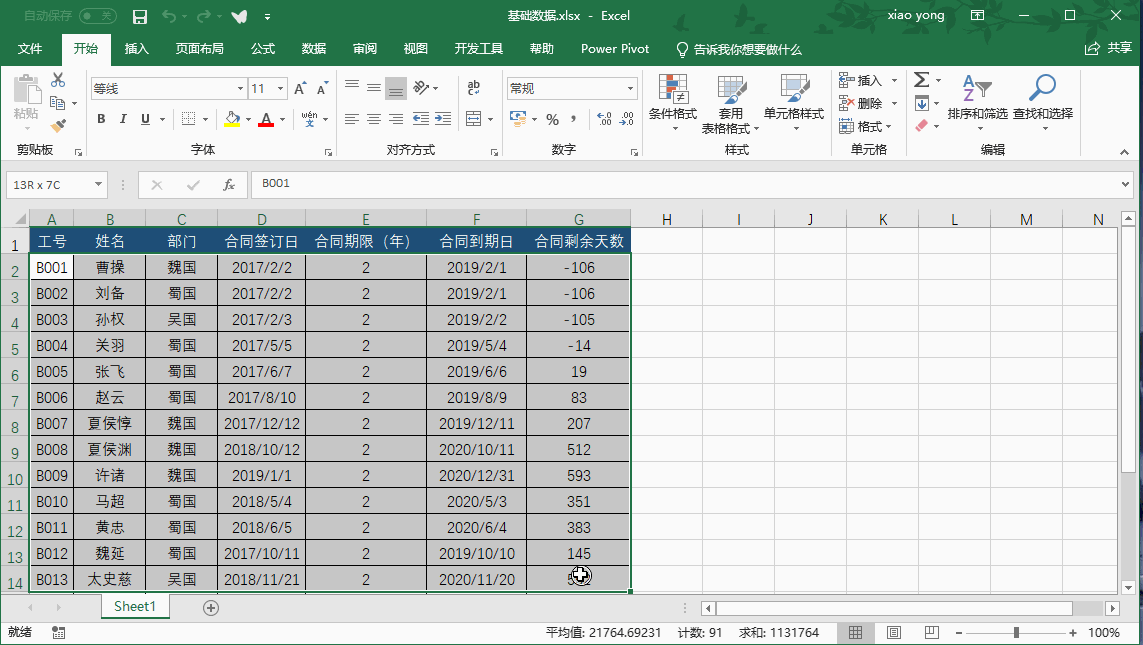
同一个区域可以设置多个条件格式,上图中只设置了一个,我还还可以设置多个条件格式。
- 条件格式的其他简单应用
条件格式除了设置公式提醒外,其还内置了一些简单的常用提醒方式,比如:“突出显示单元格规则(大于、小于、介于、重复值等等)”,这个规则可以很方便的对范围内的数据进行标示。
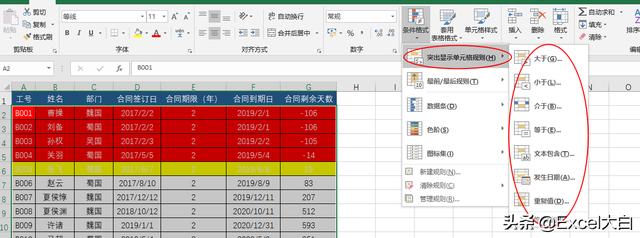
为了让我们的数据更易读,我们还可以使用“条件格式”的“数据条”、“色阶”和“图标集”来对数据进行标示,下图演示的就是“数据条”的显示方式。
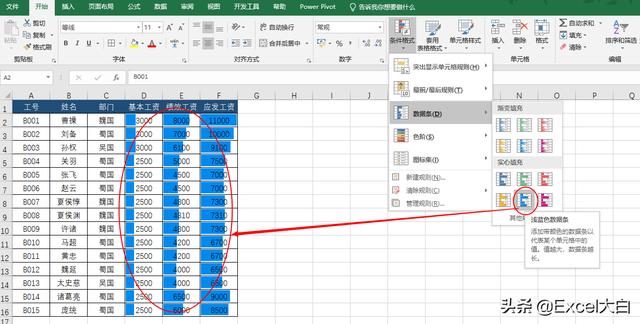
选择性粘贴
对于从别人那里拿来的数据,我们可能只需要数据,而不需要里面的公式和格式,这时我们就可以使用"复制--选择性粘贴"的方式来获取数据。

首先,选中需要的数据区域,复制(Ctrl + C),在新的区域点击鼠标右键--选择性粘贴(如上图)--弹出选择性粘贴的对话框(也可以使用组合键Ctrl + Alt + V)--选择“数值”--点确定。
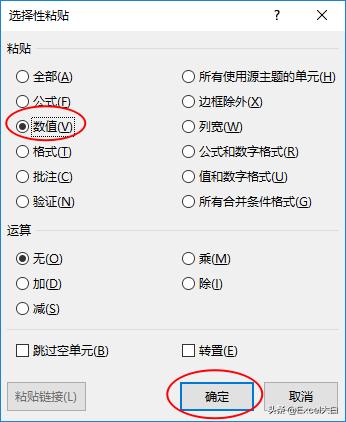
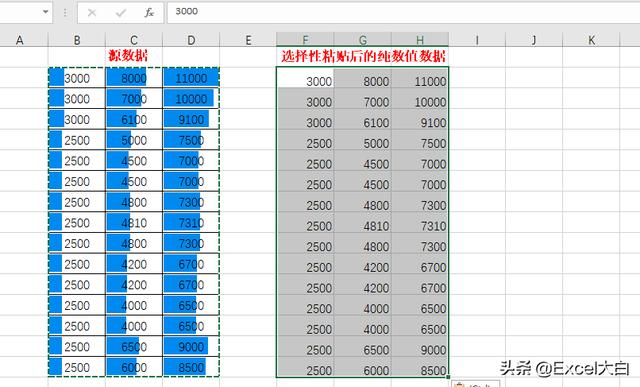
关于“选择性粘贴”的其他用法,我在我的另一篇文章里已经详细的介绍过了,在这里就不再赘述了。你不知道的复制粘贴
下期预告:我的地盘我做主--别动我的公式